كيفية استعادة البيانات المفقودة على iPhone 6 Plus بسبب برنامج استبدال كاميرا iSight
أعلنت شركة أبل أنها ستحل محلعدد محدود من كاميرات هاتف iPhone 6 Plus نظرًا لوجود كاميرات خلفية معيبة تلتقط صورًا ضبابية وتندرج ضمن نطاق أرقام مسلسل معين. تم بيع الهواتف المتأثرة في الغالب بين سبتمبر 2014 ويناير 2015.
الآن قالت شركة أبل أنها ستحل محل الهاتفالكاميرا مجانا. في الوقت نفسه ، تذكر شركة Apple أنه لإعداد iPhone 6 Plus لعملية الاستبدال ، يرجى نسخ بياناتك احتياطيًا إلى iTunes أو iCloud. سيتم مسح بياناتك المهمة بعد الاستبدال.
كيفية التحقق من أهلية برنامج الاستبدال:
تفضل بزيارة Apple Official Website واستخدم مدقق الرقم التسلسلي أدناه لمعرفة ما إذا كان مؤهلاً لبرنامج الاستبدال. فيما يلي طرق للعثور على الرقم التسلسلي لـ iPhone بسهولة.
- ابحث عن الرقم التسلسلي لجهاز iPhone 6+ المحفور على الجزء الخلفي من جهازك ، بالقرب من الأسفل.

- انقر فوق الإعدادات> عام> بصدد الاطلاع على الرقم التسلسلي لجهازك و IMEI / MEID و ICCID.

- النقر على أيقونة المعلومات في الركن الأيمن السفلي من شاشة "Hello" لمساعد إعداد iOS
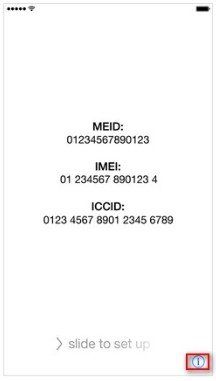
كيفية استرداد البيانات على iPhone 6 Plus Lost بسبب برنامج استبدال كاميرا iSight:
لا يوجد شيء أكثر إحباطا من فقدان الاستيرادالبيانات على iPhone. ذكرت شركة Apple Inc أنه من الأفضل عمل نسخة احتياطية لبياناتك على iTunes أو iCloud. ليس هناك ما هو مطلق. ماذا لو نسيت النسخ الاحتياطي أو فشلت في استعادة البيانات من النسخة الاحتياطية ، وكيفية التعامل معها؟ نحن هنا نقدم بإخلاص Tenorshare iPhone Data الاسترداد ، أداة احترافية وقوية لأولئك الذين فقدوا أو حذفوا بيانات iPhone لاستردادها بسهولة مثل الصور وجهات الاتصال والرسائل وما إلى ذلك.
الخطوة 1. افتح جهاز iPhone وقم بتوصيله بجهاز الكمبيوتر باستخدام كابل USB. وتشغيل البرنامج. سوف يكشف اي فون الخاص بك تلقائيا. ثم اضغط على "Trust" على جهاز iOS الخاص بك لتثق في هذا الكمبيوتر.

الخطوة 2. انقر فوق "بدء المسح" عندما اكتشف البرنامج جهاز iPhone الخاص بك وسترى الواجهة على النحو التالي.

الخطوه 3. هنا جميع الملفات الممسوحة ضوئيا على فئة البرنامج المدرجة. يمكنك اختيار "التحقق من الكل" أو "عرض العناصر المحذوفة فقط" للمعاينة ثم تحديد أي شيء سيتم استعادته.

Step4. حدد الملفات التي تريد استردادها وانقر فوق "استرداد". في بضع دقائق ، يمكنك استرجاع ملفات iPhone المفقودة بحرية.
يعد فقدان البيانات المهمة على iPhone أمرًا مهمًا. نأمل أن تساعدك هذه المقالة على حماية iPhone 6 Plus من فقد البيانات. جميع الأسئلة أيضا سيكون موضع ترحيب. يرجى ترك تعليقاتكم في قسم التعليقات.


![[محلولة] كاميرا فيس تايم لا تعمل على ماك بوك](/images/os-x/solved-facetime-camera-not-working-on-macbook.jpg)




![[محلول] iPhone 7 - الكاميرا لا يمكن التركيز / الضبابية على الكائنات البعيدة](/images/iphone7-tips/solved-iphone-7-camera-cannot-focusblurry-on-far-objects.jpg)

